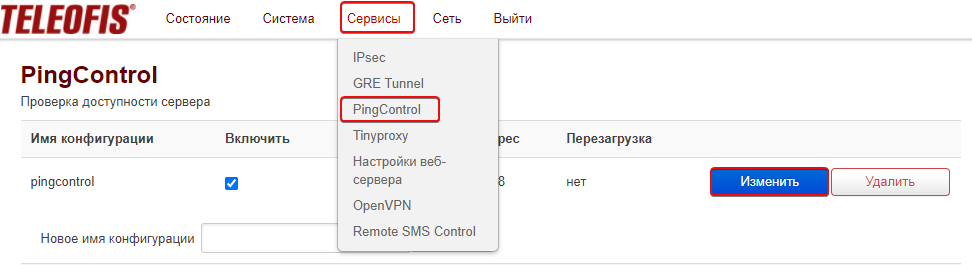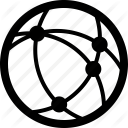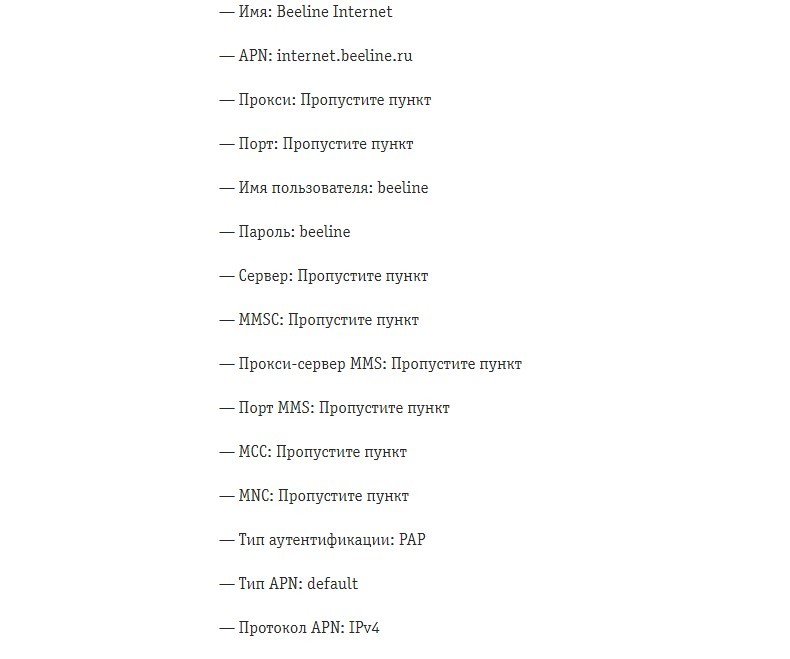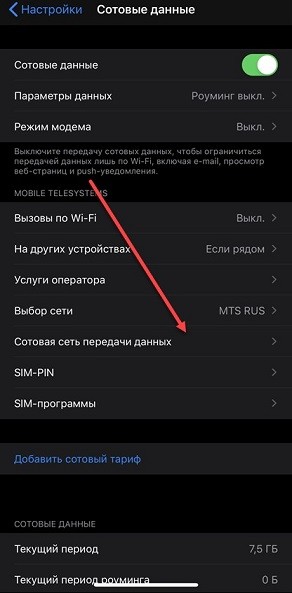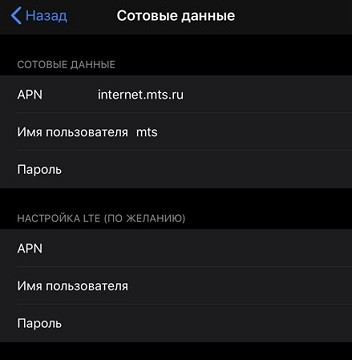12 июля 2019
По материалам androidcentral.com

Что такое APN? Если коротко, то APN – это аббревиатура Access Point Name, имя точки доступа, идентификатор, обеспечивающий телефону получение информации, необходимой для подключения к беспроводному сервису. Он может быть изменен путем задания нового имени точки доступа от оператора в настройках смартфона.
Зачем может потребоваться изменение APN?
Смена APN недоступна для телефонов, привязанных к определенному оператору, но служит инструментом для подключения к сетям других операторов. Такое переключение может быть необходимо тому, кто по той или иной причине решил подключить свой аппарат к сети, отличной от той, что была изначально прописана в телефоне. Кроме простого любопытства, это может потребоваться, если настройки по какой-то причине перестали работать должным образом. Давайте посмотрим, как можно менять и добавлять APN на вашем смартфоне.

Что такое APN?
Access Point Name (или сокращенно APN) – это название настроек, которые позволяют вашему телефону установить подключение к шлюзу между сетью вашего оператора и публичной сетью .
Ваш оператор считывает эти настройки с целью создания IP-адреса, подсоединения к правильному безопасному шлюзу и обнаружения того, что оператору требуется подключить вас к личной сети, такой как VPN. Основная часть работы происходит на стороне оператора, но нам требуется удостовериться, что нужные настройки были получены и мы подключены к необходимой сети тем образом, которым желаем.
В зависимости от устройства сети конкретного оператора могут потребоваться различные настройки. В большинстве случаев достаточно изменить только несколько параметров, но все же нужно сохранять имеющиеся настройки от вашего оператора. Основной массе пользователей никогда не потребуется ручное изменение APN, поскольку в каждый телефон заранее загружены несколько стандартных настроек APN, поэтому аппарат в большинстве случаев сможет настроиться для осуществления звонков автоматически. Это очень удобно, если вам вдруг потребуется помощь от техподдержки оператора, если какие-то настройки сети в вашем аппарате работают неправильно и приходится задавать APN вручную.
Но не все так просто. Операторы могут изменять стандартное ПО смартфона таким образом, что изменение настроек APN пользователем становится невозможным, даже если аппарат не имеет операторской привязки. У вас получится найти эти настройки, посмотреть, какие работают, но вы никогда не сможете подключиться к другой сети.
Как изменить настройки APN

Для начала вам потребуется найти правильные настройки APN сети, к которой вы хотите подключиться. Чаще всего они имеются в открытом доступе на страницах техподдержки оператора. Выглядят они таким образом (на примере оператора Mint Mobile):
- Name — Ultra
- APN — Wholesale
- Proxy — (leave blank)
- Port — 8080
- Username & Password — (leave blank)
- Server — (leave blank)
- MMSC — http://wholesale.mmsmvno.com/mms/wapenc
- MMS Proxy — (leave blank)
- MMS Port — (leave blank)
- MCC — 310
- MNC — 260
- Authentication Type — (leave blank)
- APN Type — default,supl,mms
Значения нужно вводить в соответствующие поля нового APN, после чего вы сможете использовать подключение к сети для передачи данных и MMS. Но неплохо бы знать, где находится форма ввода.
А это зависит от того, какая фирма произвела ваш смартфон, но всегда будет в том же разделе настроек, где находятся все остальные настройки беспроводных сетей. Далее вам нужно найти собственно раздел для настроек имени точки доступа, как правило, расположенный в разделе настроек подключения к сети оператора. Если вы не очень опытный пользователь, то не волнуйтесь, ничего не произойдет, если вы просто найдете этот раздел и заглянете в настройки. Просто не сохраняйте изменения, если что-то нажали.

Если вы нашли раздел «Access Point Names», то тапните по нему, чтобы войти.
Вы должны увидеть список по крайней мере с одним набором настроек APN. Если изменение настроек APN недоступно, то вам потребуется добавить новый профиль. Не удаляйте и не изменяйте те настройки, что уже сохранены в вашем телефоне. Вместо этого лучше создать новый APN, чтобы была возможность выбора. В верхней части экрана нажмите «плюс», чтобы попасть на экран «Изменения точки доступа». Именно на нем вы можете вводить настройки, взятые с сайта оператора. Два важных момента:
- Не каждое поле на экране «Изменения точки доступа» должно быть заполнено. Значения нужно вводить только в те поля, для которых они указаны оператором. Остальные остаются как есть.
- Вводите все в точности так, как это указано оператором. Например, запись «default,supl,hipri» – это совсем не то же самое, что «default, supl, hipri», потому что во втором случае вы поставили пробел между символами. Система оператора не сможет считать или считает неверные сведения и не будет работать правильным образом. Неважно, насколько незначительной была разница.
Как только значения, предоставленные оператором, были введены, вам нужно сохранить настройки APN. Для этого нажмите символ из трех точек в верхнем правом углу экрана и выберите опцию «Сохранить».

После сохранения данных APN возвращайтесь на экран со списком, который вы видели ранее. На нем вам потребуется тапнуть по новым настройкам, чтобы сделать данный профиль активным. Если в течение нескольких минут после активации соединение так и не установилось, то вам может помочь перезагрузка телефона.
В редких случаях у оператора может быть два профиля APN, которые требуются для работы. Так бывает, если для MMS или других данных требуется отдельный шлюз, отличный от того шлюза, который используется вашим пакетом передачи данных. В этом случае все подробные объяснения будут на сайте оператора с указанием, какой APN для чего используется. Но чаще все же одни настройки для всего.
Вот и все! Теперь ваш телефон готов принимать звонки, передавать SMS, MMS и пакеты данных. И не отключайте настройки предупреждения о размере расхода трафика, чтобы следить за объемами и случайно не израсходовать больше необходимого.
Android предоставляет пользователям множество вариантов настройки, некоторые из которых полезны для всех, а другие — только для опытных пользователей. Одной из этих настроек является Имя точки доступа, более известное как APN.
APN — это то, о чем большинству пользователей не нужно беспокоиться. Вы вставляете SIM-карту в телефон и она подключается к сети Вашего оператора. Вы сможете совершать звонки, отправлять сообщения и делать другие важные вещи. Но, если Вы все еще возитесь с кастомными прошивками или используете MVNO, Вы можете обнаружить, что все не работает автоматически.
Что такое имя точки доступа (APN)
APN — это информация, которую Ваш телефон использует для соединения с сетью Вашего оператора. В нем перечислены адреса, которые Ваш телефон использует для подключения к сети, порты, используемые для обработки сообщений службы мультимедийных сообщений (MMS), типы данных, которые использует конкретный APN, а также другие фрагменты информации для обеспечения правильной работы телефона.
Некоторые из настроек, например «Тип APN», могут быть необязательными, и Ваш телефон все равно будет работать, если он не будет корректным на 100%. Другие, такие как «MMSC» и «APN», гораздо важнее, и Ваш телефон не будет работать, если они введены неправильно.
К счастью, большинство телефонов имеют встроенную APN для популярных операторов связи, поэтому все, что Вам нужно сделать, это вставить свою SIM-карту и позволить своему телефону творить чудеса. Телефон уже имеет APN, и он знает, какой из них загрузить для подключения к данной сети.
Как добавить или изменить свой APN
Если Вам действительно нужно изменить настройки APN, это довольно легко сделать. Начните с открытия приложения Настройки на Вашем телефоне. Точный пункт меню будет отличаться в зависимости от устройства и производителя, но нажмите на меню, которое управляет настройками Вашей сети. На Honor 8 lite под управлением EMUI 8 (Android 

Если Ваше устройство поддерживает работу с двумя SIM-картами, то найдите нужную и выберите «Имена точки доступа (APN)».
Нажмите на три точки меню в правом верхнем углу, затем выберите «Новая точка доступа».

Ваши настройки APN могут быть включены в пакет вместе с SIM-картой, или Вам может потребоваться найти его. Введите данные в точности так, как они перечислены, затем коснитесь галочки в правом верхнем, чтобы сохранить изменения.
Вам также может потребоваться внести изменения в существующий APN. Чтобы внести эти изменения, нажмите на APN, который Вы хотите изменить. Нажмите на каждую категорию, а затем обновите детали по мере необходимости. Коснитесь галочки в правом верхнем углу для сохранения, когда Вы закончите.
После установки APN Вам не нужно будет менять его снова, если только Вы не переключите оператора или не сбросите настройки телефона.
The Access Point Name (APN) represents the network or carrier that your cellphone or tablet uses for internet access. Usually, you don’t have to touch the APN settings because they are configured for you automatically. Sometimes, however, you may want to visit the APN settings screen on your device.
Reasons people want to change their APN settings include troubleshooting when they can’t get a data connection, moving an unlocked phone to a new service provider, attempting to avoid data charges on a prepaid cellphone plan, or trying to avoid data roaming charges.
Some of the reasons to change an APN involve activities in which your cellular provider would rather you not engage, such as avoiding data charges. As a result, you can only view or edit your APN on your mobile device if the carrier allows it. If you can’t access your APN, you have to contact your carrier to make any changes.
Caution Regarding APN Changes
Changing the APN can mess up your device’s connectivity, so be careful when editing it. Make sure you write down the APN settings before you make any changes, just in case. If you enter nonfunctioning APN settings, you might lose the cellular and data connectivity on your phone. You may also incur additional charges.
iPhone and iPad APN Settings
If your carrier allows you to view the APN settings — and not all of them do — you can find it on your mobile iOS device in one of these two locations:
- Settings > Cellular > Cellular Data Options > Cellular Network
- Settings > Mobile Data > Mobile Data Network
If you can view the APN settings, change them by tapping each field and entering the information supplied by your carrier. The settings save automatically. Depending on your cellular provider, you may not be able to change the APN settings.
If your carrier does not allow you to view or change the APN on your iPhone or iPad, you might try a service or site like Unlockit on the iPhone or iPad and follow the instructions for the APN Changer. The site was developed so that you could use unofficial SIM cards from other carriers on your Apple device.
If your efforts to change the APN are unsuccessful and you didn’t write down the correct APN for your provider before you made the changes, you can return the iOS device to its original settings by tapping General > Reset > Reset all Settings to get back to the default APN information. Resetting all settings on the iPhone means you’ll have to re-enter your information and data. Updating the iOS version of your device may also return the APN to the original settings.
Android APN Settings
Now that unlocked smartphones are available, owners can move between carriers. When they do, a new APN must be used to identify the carrier.
Unlocked Android smartphones have APN settings, but their location varies by the phone manufacturer. In general, you can locate the APN settings on your Android device at:
- Settings > Mobile Networks > Access Point Names
If you don’t find them there, look in the Wireless & networks or Network and Internet section of the settings or in Cellular Networks.
When you find the appropriate APN section, take these steps:
- Tap to open the Access Point Names section.
- Do not change any existing APNs. Instead, press the plus sign to bring up Edit access point.
- Enter the information from your carrier in the fields provided, leaving fields blank where you don’t have any information to enter. Type everything exactly; even a stray space can throw everything off.
- Save the APN. If you don’t see the Save option, look in the menu represented by three dots.
- Return to the Access Point Names screen and select the new APN.
A Guide to APN Settings
Another resource for both iOS and Android mobile devices is the APNchangeR project, where you can find cellular carrier settings or prepaid data info by country and operator.
Different APNs may represent differently priced plans with your carrier. If you want to make a change in your plan, contact your carrier instead of trying to change the APN yourself. You may end up with a higher-than-expected bill or a smartphone that won’t make calls at all.
Thanks for letting us know!
Get the Latest Tech News Delivered Every Day
Subscribe
The Access Point Name (APN) represents the network or carrier that your cellphone or tablet uses for internet access. Usually, you don’t have to touch the APN settings because they are configured for you automatically. Sometimes, however, you may want to visit the APN settings screen on your device.
Reasons people want to change their APN settings include troubleshooting when they can’t get a data connection, moving an unlocked phone to a new service provider, attempting to avoid data charges on a prepaid cellphone plan, or trying to avoid data roaming charges.
Some of the reasons to change an APN involve activities in which your cellular provider would rather you not engage, such as avoiding data charges. As a result, you can only view or edit your APN on your mobile device if the carrier allows it. If you can’t access your APN, you have to contact your carrier to make any changes.
Caution Regarding APN Changes
Changing the APN can mess up your device’s connectivity, so be careful when editing it. Make sure you write down the APN settings before you make any changes, just in case. If you enter nonfunctioning APN settings, you might lose the cellular and data connectivity on your phone. You may also incur additional charges.
iPhone and iPad APN Settings
If your carrier allows you to view the APN settings — and not all of them do — you can find it on your mobile iOS device in one of these two locations:
- Settings > Cellular > Cellular Data Options > Cellular Network
- Settings > Mobile Data > Mobile Data Network
If you can view the APN settings, change them by tapping each field and entering the information supplied by your carrier. The settings save automatically. Depending on your cellular provider, you may not be able to change the APN settings.
If your carrier does not allow you to view or change the APN on your iPhone or iPad, you might try a service or site like Unlockit on the iPhone or iPad and follow the instructions for the APN Changer. The site was developed so that you could use unofficial SIM cards from other carriers on your Apple device.
If your efforts to change the APN are unsuccessful and you didn’t write down the correct APN for your provider before you made the changes, you can return the iOS device to its original settings by tapping General > Reset > Reset all Settings to get back to the default APN information. Resetting all settings on the iPhone means you’ll have to re-enter your information and data. Updating the iOS version of your device may also return the APN to the original settings.
Android APN Settings
Now that unlocked smartphones are available, owners can move between carriers. When they do, a new APN must be used to identify the carrier.
Unlocked Android smartphones have APN settings, but their location varies by the phone manufacturer. In general, you can locate the APN settings on your Android device at:
- Settings > Mobile Networks > Access Point Names
If you don’t find them there, look in the Wireless & networks or Network and Internet section of the settings or in Cellular Networks.
When you find the appropriate APN section, take these steps:
- Tap to open the Access Point Names section.
- Do not change any existing APNs. Instead, press the plus sign to bring up Edit access point.
- Enter the information from your carrier in the fields provided, leaving fields blank where you don’t have any information to enter. Type everything exactly; even a stray space can throw everything off.
- Save the APN. If you don’t see the Save option, look in the menu represented by three dots.
- Return to the Access Point Names screen and select the new APN.
A Guide to APN Settings
Another resource for both iOS and Android mobile devices is the APNchangeR project, where you can find cellular carrier settings or prepaid data info by country and operator.
Different APNs may represent differently priced plans with your carrier. If you want to make a change in your plan, contact your carrier instead of trying to change the APN yourself. You may end up with a higher-than-expected bill or a smartphone that won’t make calls at all.
Thanks for letting us know!
Get the Latest Tech News Delivered Every Day
Subscribe

Название точки доступа (APN) представляет сеть или оператора, которые ваш сотовый телефон или планшет использует для доступа в Интернет. Обычно вам не нужно трогать настройки APN, потому что они настроены для вас автоматически. Однако иногда вы можете захотеть посетить экран настроек APN на вашем устройстве.
Причины, по которым люди хотят изменить свои настройки APN, включают устранение неполадок, когда им не удается подключиться к данным, перемещение незаблокированного телефона новому поставщику услуг, попытка избежать платы за передачу данных по предоплаченному тарифу на сотовый телефон или попытка избежать платы за передачу данных в роуминге .
Некоторые из причин изменения APN связаны с действиями, в которых ваш сотовый провайдер предпочитает не участвовать, например, избегая платы за передачу данных. В результате вы можете просматривать или редактировать APN на своем мобильном устройстве только в том случае, если это разрешено оператором. Если вы не можете получить доступ к своему APN, вам необходимо связаться с вашим оператором, чтобы внести какие-либо изменения.
Предостережение относительно изменений APN
Изменение APN может испортить подключение вашего устройства, поэтому будьте осторожны при редактировании. Обязательно запишите настройки APN, прежде чем вносить какие-либо изменения, на всякий случай. Если вы введете неработающие настройки APN, вы можете потерять сотовую связь и передачу данных на вашем телефоне. Вы также можете понести дополнительные расходы.
Настройки APN для iPhone и iPad
Если ваш оператор связи позволяет вам просматривать настройки APN — и не все из них — вы можете найти его на своем мобильном устройстве iOS в одном из следующих двух мест:
- Настройки > Сотовая связь > Параметры сотовой связи > Сотовая сеть
- Настройки > Мобильные данные > Мобильная сеть передачи данных
Если вы можете просмотреть настройки APN, измените их, коснувшись каждого поля и введя информацию, предоставленную вашим оператором. Настройки сохраняются автоматически. В зависимости от вашего оператора сотовой связи вы не сможете изменить настройки APN.
Если ваши попытки изменить APN не увенчались успехом, и вы не записали правильный APN для своего провайдера до внесения изменений, вы можете вернуть устройство iOS к его первоначальным настройкам, нажав Общие > Сброс > Сбросить все настройки, чтобы вернуться к информации APN по умолчанию. Сброс всех настроек на iPhone означает, что вам придется повторно вводить информацию и данные. Обновление версии iOS вашего устройства также может вернуть APN к исходным настройкам.
Настройки Android APN
Теперь, когда разблокированные смартфоны доступны, владельцы могут перемещаться между операторами. Когда они это сделают, новый APN должен использоваться для идентификации перевозчика.
Разблокированные смартфоны Android имеют настройки APN, но их расположение зависит от производителя телефона. В общем, вы можете найти настройки APN на вашем Android-устройстве по адресу:
- Настройки > Мобильные сети > Имена точек доступа
Если вы не найдете их там, посмотрите в разделе « Беспроводные сети» или « Сеть и Интернет » в настройках или в « Сотовых сетях» .
Когда вы найдете соответствующий раздел APN, выполните следующие действия:
- Нажмите, чтобы открыть раздел « Имена точек доступа ».
- Не меняйте существующие APN. Вместо этого нажмите знак «плюс», чтобы открыть точку доступа «Изменить» .
- Введите информацию от своего оператора в предоставленные поля, оставив поля пустыми, где у вас нет никакой информации для ввода. Введите все точно; даже случайное пространство может скинуть все.
- Сохраните APN. Если вы не видите опцию Сохранить, посмотрите в меню, представленное тремя точками.
- Вернитесь к экрану « Точки доступа» и выберите новый APN.
Руководство по настройке APN
Различные APN могут представлять тарифные планы с вашим оператором по разным ценам. Если вы хотите внести изменения в свой план, свяжитесь с вашим оператором вместо того, чтобы пытаться изменить APN самостоятельно. Вы можете получить более высокий, чем ожидалось, счет или смартфон, который вообще не будет звонить.
Чем мы можем вам сегодня помочь?
Изменено: Пт, 16 Июл, 2021 at 10:12 AM
APN — так называемая точка доступа мобильного оператора.
В различных регионах и у различных операторов данное значение может отличаться.
Также оператор сообщает нужный APN, если Вы заказываете услугу Белый IP, или если у Вас корпоративная внутренняя сеть на базе SIM карт мобильного оператора.
Например: internet.megafon.ru, tele91.msk, fixedip.msk и т.д.
Больше всего распространен универсальный вариант APN — internet
В зависимости от модели, а также настроек, APN может задаваться в настройках WAN — интерфейса, или же Менеджере SIM.
Для корректной и бесперебойной работы роутеров серии LT40 используются Менеджер SIM и PingСontrol, они осуществляют проверку доступности указанных адресов (по умолчанию — 8.8.8.8, 8.8.4.4). Мы не рекомендуем отключать данные службы, поскольку они необходимы для повышения отказоустойчивости устройств. При использовании закрытых сетей можно отредактировать проверочные адреса на доступные в Вашей закрытой сети
Для роутеров серии LT40 (x) используется служба Менеджер SIM для осуществления проверки соединения.
Для роутеров серии LT40 используется служба PingControl для осуществления проверки соединения.
1. Изменение точки доступа APN через веб — интерфейс
1.1. Менеджер SIM
- Перейдите в Сервисы -> Менеджер SIM:
- Задайте APN, указав необходимое наименование в пункте Имя точки доступа для SIM карт
- При необходимости нужно поменять Адреса тестовых серверов для пинга в настройках (например, при использовании закрытой сети). Если SIM карты из разных сетей, то необходимо задать проверочные адреса отдельно для каждой из SIM карт. Если же они из одной сети можно задать общие тестовые адреса в настройках Менеджера SIM.
- Нажмите кнопку сохранить и применить для подтверждения действий.
1.2. WAN — интерфейс
- Перейдите в настройки WAN — интерфейса (в данном случае — INTERNET) нажав кнопку Изменить во вкладке Сеть -> Интерфейсы
- Задайте APN, указав необходимое наименование в пункте Имя точки доступа для интерфейса
- Нажмите кнопку сохранить и применить для подтверждения действий.
- При необходимости нужно поменять проверочные адреса в службе PingControl (например, при использовании закрытой сети). Перейдите в Сервисы -> PingControl и нажмите Изменить
- Далее измените/добавьте IP адрес удаленного сервера
- После изменений нажмите кнопку сохранить и применить для подтверждения действий.
2. Изменение точки доступа APN через консоль
2.1. Менеджер SIM
Для изменения необходимо отредактировать файл с настройками /etc/config/simman
nano /etc/config/simman
Измените параметры option GPRS_apn
config sim0
option priority ‘1’
option GPRS_apn ‘tele91.msk’
config sim1
option priority ‘0’
option GPRS_apn ‘tele91.msk’
Сохраните файл с настройками: Ctrl+X потом подтвердите сохранение под тем же именем и перезапустите Менеджер SIM
/etc/init.d/simman restart
Для надежности можно перезагрузить роутер
reboot -f
При необходимости нужно поменять тестовые адреса (например, при использовании закрытой сети) в уже упомянутом ранее Менеджере SIM /etc/config/simman
option testip ‘8.8.8.8 8.8.4.4’
То есть, вместо 8.8.8.8, 8.8.4.4 можно поставить свои адреса для проверки.
Сохраните файл с настройками: Ctrl+X потом подтвердите сохранение под тем же именем и перезапустите Менеджер SIM
/etc/init.d/simman restart
Для надежности можно перезагрузить роутер
reboot -f
2.2. WAN — интерфейс
Для изменения необходимо отредактировать файл с настройками /etc/config/network
nano /etc/config/network
Измените параметры option apn
config interface ‘internet’
option proto ‘rmnet’
option device ‘rmnet_data0’
option apn ‘internet’
Сохраните файл с настройками: Ctrl+X потом подтвердите сохранение под тем же именем и перезапустите соединение
/etc/init.d/network restart
При необходимости нужно поменять тестовые адреса (например, при использовании закрытой сети) в PingControl /etc/config/pingcontrol
nano /etc/config/pingcontrol
Измените параметры option testip
option testip ‘8.8.8.8’
То есть, вместо 8.8.8.8 можно поставить свой адрес для проверки.
Сохраните файл с настройками: Ctrl+X потом подтвердите сохранение под тем же именем и перезапустите Pingcontrol
/etc/init.d/pingcontrol restart
Для надежности можно перезагрузить роутер
reboot -f
Больше информации по работе с роутером Вы можете найти в руководстве по LT40: Роутеры 4G TELEOFIS LT40/LT40 (X). Руководство пользователя
Была ли эта статья полезной?
Да
Нет
Отправить отзыв
К сожалению, мы не смогли помочь вам в разрешении проблемы. Ваш отзыв позволит нам улучшить эту статью.
Статьи по теме
Что такое APN, зачем нужен и как настраивается
Всем доброго времени суток и всяких таких прочих разностей. Про APN , да.
Небольшая заметочка в блог, призванная отчасти пожаловаться, отчасти рассказать Вам о том, что есть APN , дабы будучи в ситуации, в которую попал автор, Вы знали примерно что делать и как с этим всплывать.
Дело в том, что Ваш этот интернет, на мобильных и иных девайсах, он не берется из воздуха (ну, из воздуха, да не совсем), а передается по сети передачи данных, которая (сеть) в свою очередь, имеет вполне себе такой конкретный идентификатор ( APN ) и вот, если его не указать можно вполне себе без этого самого интернета остаться.
- Небольшая предыстория от автора
- Идентификатор APN и где взять параметры для него
- Послесловие
Небольшая предыстория от автора
В любом телефоне, так или иначе, с некоторых пор существует эта самая мобильная сеть передачи данных, или точка доступа, ну или называйте как хотите еще 🙂
Найти её не сложно, ибо живет обычно в соответствующем разделе, связанном с сим картой и/или мобильным интернетом. Например, в Android выглядит оно вот так:
Что логично, оно имеет определенного рода параметры. Их набор, необходимый для работы, не то чтобы большой, но таки требует, как минимум, название точки, логин-пароль и кое-какие мелочи еще:
Штука в том, что когда-то, очень давно, эти параметры можно было радостно заполучить по смс, набрав соответствующий код у Вашего оператора. Потом, с течением, что называется, времени, смс-ки с настройками стали приходить автоматически, когда Вы вставляете симку. Ну, а далее, что логично, они просто прописывались в телефоне, когда Вы эту самую симку вставляли, никаких телодвижений делать не приходилось.
И тут автор, заменив симкарту, справедливо предположил, что всё, собственно, теперь работает радостно побежал по делам. Да не тут то было. Тогда автор радостно побежал к сотрудникам своего мобильного оператора. Но не то девочка там сидевшая хорошо продает, но плохо знает технические аспекты, не то еще еще чего, но она послала меня к мальчику оператора конкурента.
Тот услышав странные буквы, попытки ему что-то объяснить на эту тему и прочее прочее, собственно, аналогичным образом сказал, что он не знает о чем речь, переключил на телефоне, включенный ранее специально, режим с 2G/3G на LTE и отдал телефон как ни в чем не бывало.
Автор вздохнул и пошел мучить прохожих, что не очень корректно, но интернет был нужен очень.
Идентификатор APN и где взять параметры для него
Все эти настройки и доступы живут у мобильного оператора на сайте. Находятся обычно в поисковике по запросу: » имя оператора APN «. У билайна например тут и выглядят аж так:
- Войдите в меню телефона. Выберите раздел » Настройки -> Еще. -> Мобильная сеть -> Поставьте чекбокс в пункте «Передача данных» -> Точки доступа -> Нажмите функциональную клавишу «menu» -> Новая точка доступа «;
- Введите следующие параметры в соответствующие пункты и сохраните данные:
- Имя : Beeline Internet
- APN : internet.beeline.ru
- Прокси : Пропустите пункт
- Порт : Пропустите пункт
- Имя пользователя : beeline
- Пароль : beeline
- Сервер : Пропустите пункт
- MMSC : Пропустите пункт
- Прокси-сервер MMS : Пропустите пункт
- Порт MMS : Пропустите пункт
- MCC : Пропустите пункт
- MNC : Пропустите пункт
- Тип аутентификации : PAP
- Тип APN : default
- Протокол APN : IPv4
- Включить/выключить : Пропустите пункт -> Нажмите функциональную клавишу «menu» -> Сохранить.
- Войдите в меню телефона. Выберите раздел » Настройки -> Еще. -> Мобильная сеть -> Точки доступа -> Выберите созданный профиль Beeline Internet «.
Но логично, что если Вы находитесь на улице и без интернета на телефоне, то добыть их очень сложно, а уж если сотрудники оператора (в моём случае двух) не знают, что это такое, то остается только пытаться их выучить наизусть, и, пускай, ситуация бывает крайне редко, таки иногда это может сильно выучить.
Главное запомнить, что APN обычно совпадает с названием оператора, а перед ним идет слово интернет. Т.е у МТС это internet.mts.ru , у Билайна сами видите, ну и тд и тп. Ну, а логин-пароль, как правило, совпадает с названием оператора. Остальное, чаще всего не требует вмешательства, но мало ли.
Послесловие
Сложно сказать зачем я это пишу, не то чтобы пожаловаться не то, чтобы кому-то помочь. Но знаете как бывает, — никогда в жизни не угадаешь какая информация вдруг может пригодится. И в какой ситуации. А так, глядишь вспомните.
Такие дела. Спасибо, что Вы с нами.
Белов Андрей (Sonikelf) alt=»Sonikelf» /> alt=»Sonikelf» />Заметки Сис.Админа [Sonikelf’s Project’s] Космодамианская наб., 32-34 Россия, Москва (916) 174-8226
Что такое APN и как изменить его на телефоне Android
Android предоставляет пользователям множество вариантов настройки, некоторые из которых полезны для всех, а другие — только для опытных пользователей. Одной из этих настроек является Имя точки доступа, более известное как APN.
APN — это то, о чем большинству пользователей не нужно беспокоиться. Вы вставляете SIM-карту в телефон и она подключается к сети Вашего оператора. Вы сможете совершать звонки, отправлять сообщения и делать другие важные вещи. Но, если Вы все еще возитесь с кастомными прошивками или используете MVNO, Вы можете обнаружить, что все не работает автоматически.
Что такое имя точки доступа (APN)
APN — это информация, которую Ваш телефон использует для соединения с сетью Вашего оператора. В нем перечислены адреса, которые Ваш телефон использует для подключения к сети, порты, используемые для обработки сообщений службы мультимедийных сообщений (MMS), типы данных, которые использует конкретный APN, а также другие фрагменты информации для обеспечения правильной работы телефона.
Некоторые из настроек, например «Тип APN», могут быть необязательными, и Ваш телефон все равно будет работать, если он не будет корректным на 100%. Другие, такие как «MMSC» и «APN», гораздо важнее, и Ваш телефон не будет работать, если они введены неправильно.
К счастью, большинство телефонов имеют встроенную APN для популярных операторов связи, поэтому все, что Вам нужно сделать, это вставить свою SIM-карту и позволить своему телефону творить чудеса. Телефон уже имеет APN, и он знает, какой из них загрузить для подключения к данной сети.
Как добавить или изменить свой APN
Если Вам действительно нужно изменить настройки APN, это довольно легко сделать. Начните с открытия приложения Настройки на Вашем телефоне. Точный пункт меню будет отличаться в зависимости от устройства и производителя, но нажмите на меню, которое управляет настройками Вашей сети. На Honor 8 lite под управлением EMUI 8 (Android 
Если Ваше устройство поддерживает работу с двумя SIM-картами, то найдите нужную и выберите «Имена точки доступа (APN)».
Нажмите на три точки меню в правом верхнем углу, затем выберите «Новая точка доступа».
Ваши настройки APN могут быть включены в пакет вместе с SIM-картой, или Вам может потребоваться найти его. Введите данные в точности так, как они перечислены, затем коснитесь галочки в правом верхнем, чтобы сохранить изменения.
Вам также может потребоваться внести изменения в существующий APN. Чтобы внести эти изменения, нажмите на APN, который Вы хотите изменить. Нажмите на каждую категорию, а затем обновите детали по мере необходимости. Коснитесь галочки в правом верхнем углу для сохранения, когда Вы закончите.
После установки APN Вам не нужно будет менять его снова, если только Вы не переключите оператора или не сбросите настройки телефона.
Что такое APN и как его поменять?
Что такое APN? Если коротко, то APN – это аббревиатура Access Point Name, имя точки доступа, идентификатор, обеспечивающий телефону получение информации, необходимой для подключения к беспроводному сервису. Он может быть изменен путем задания нового имени точки доступа от оператора в настройках смартфона.
Зачем может потребоваться изменение APN?
Смена APN недоступна для телефонов, привязанных к определенному оператору, но служит инструментом для подключения к сетям других операторов. Такое переключение может быть необходимо тому, кто по той или иной причине решил подключить свой аппарат к сети, отличной от той, что была изначально прописана в телефоне. Кроме простого любопытства, это может потребоваться, если настройки по какой-то причине перестали работать должным образом. Давайте посмотрим, как можно менять и добавлять APN на вашем смартфоне.
Что такое APN?
Access Point Name (или сокращенно APN) – это название настроек, которые позволяют вашему телефону установить подключение к шлюзу между сетью вашего оператора и публичной сетью .
Ваш оператор считывает эти настройки с целью создания IP-адреса, подсоединения к правильному безопасному шлюзу и обнаружения того, что оператору требуется подключить вас к личной сети, такой как VPN. Основная часть работы происходит на стороне оператора, но нам требуется удостовериться, что нужные настройки были получены и мы подключены к необходимой сети тем образом, которым желаем.
В зависимости от устройства сети конкретного оператора могут потребоваться различные настройки. В большинстве случаев достаточно изменить только несколько параметров, но все же нужно сохранять имеющиеся настройки от вашего оператора. Основной массе пользователей никогда не потребуется ручное изменение APN, поскольку в каждый телефон заранее загружены несколько стандартных настроек APN, поэтому аппарат в большинстве случаев сможет настроиться для осуществления звонков автоматически. Это очень удобно, если вам вдруг потребуется помощь от техподдержки оператора, если какие-то настройки сети в вашем аппарате работают неправильно и приходится задавать APN вручную.
Но не все так просто. Операторы могут изменять стандартное ПО смартфона таким образом, что изменение настроек APN пользователем становится невозможным, даже если аппарат не имеет операторской привязки. У вас получится найти эти настройки, посмотреть, какие работают, но вы никогда не сможете подключиться к другой сети.
Как изменить настройки APN
Для начала вам потребуется найти правильные настройки APN сети, к которой вы хотите подключиться. Чаще всего они имеются в открытом доступе на страницах техподдержки оператора. Выглядят они таким образом (на примере оператора Mint Mobile):
- Name — Ultra
- APN — Wholesale
- Proxy — (leave blank)
- Port — 8080
- Username & Password — (leave blank)
- Server — (leave blank)
- MMSC — http://wholesale.mmsmvno.com/mms/wapenc
- MMS Proxy — (leave blank)
- MMS Port — (leave blank)
- MCC — 310
- MNC — 260
- Authentication Type — (leave blank)
- APN Type — default,supl,mms
Значения нужно вводить в соответствующие поля нового APN, после чего вы сможете использовать подключение к сети для передачи данных и MMS. Но неплохо бы знать, где находится форма ввода.
А это зависит от того, какая фирма произвела ваш смартфон, но всегда будет в том же разделе настроек, где находятся все остальные настройки беспроводных сетей. Далее вам нужно найти собственно раздел для настроек имени точки доступа, как правило, расположенный в разделе настроек подключения к сети оператора. Если вы не очень опытный пользователь, то не волнуйтесь, ничего не произойдет, если вы просто найдете этот раздел и заглянете в настройки. Просто не сохраняйте изменения, если что-то нажали.
Если вы нашли раздел «Access Point Names», то тапните по нему, чтобы войти.
Вы должны увидеть список по крайней мере с одним набором настроек APN. Если изменение настроек APN недоступно, то вам потребуется добавить новый профиль. Не удаляйте и не изменяйте те настройки, что уже сохранены в вашем телефоне. Вместо этого лучше создать новый APN, чтобы была возможность выбора. В верхней части экрана нажмите «плюс», чтобы попасть на экран «Изменения точки доступа». Именно на нем вы можете вводить настройки, взятые с сайта оператора. Два важных момента:
- Не каждое поле на экране «Изменения точки доступа» должно быть заполнено. Значения нужно вводить только в те поля, для которых они указаны оператором. Остальные остаются как есть.
- Вводите все в точности так, как это указано оператором. Например, запись «default,supl,hipri» – это совсем не то же самое, что «default, supl, hipri», потому что во втором случае вы поставили пробел между символами. Система оператора не сможет считать или считает неверные сведения и не будет работать правильным образом. Неважно, насколько незначительной была разница.
Как только значения, предоставленные оператором, были введены, вам нужно сохранить настройки APN. Для этого нажмите символ из трех точек в верхнем правом углу экрана и выберите опцию «Сохранить».
После сохранения данных APN возвращайтесь на экран со списком, который вы видели ранее. На нем вам потребуется тапнуть по новым настройкам, чтобы сделать данный профиль активным. Если в течение нескольких минут после активации соединение так и не установилось, то вам может помочь перезагрузка телефона.
В редких случаях у оператора может быть два профиля APN, которые требуются для работы. Так бывает, если для MMS или других данных требуется отдельный шлюз, отличный от того шлюза, который используется вашим пакетом передачи данных. В этом случае все подробные объяснения будут на сайте оператора с указанием, какой APN для чего используется. Но чаще все же одни настройки для всего.
Вот и все! Теперь ваш телефон готов принимать звонки, передавать SMS, MMS и пакеты данных. И не отключайте настройки предупреждения о размере расхода трафика, чтобы следить за объемами и случайно не израсходовать больше необходимого.
Выберите последовательно: Настройки — Сотовая связь — Сотовая сеть передачи данных. Для смартфонов на базе Android: Выберите последовательно: Настройки — Сеть — Мобильные сети- Точки доступа.
- Как найти APN в телефоне?
- Как узнать свой APN?
- Что значит указать APN?
- Как создать точку доступа APN на телефоне?
- Как настроить точку доступа APN?
- Как узнать APN сим карты?
- Что такое APN и как его настроить?
- Как узнать APN модема?
- Где найти APN на самсунг?
- Что такое тип APN в настройках телефона?
- Как вручную настроить Интернет на телефоне?
- Как настроить подключение к интернету?
- Какой APN у мтс?
- Как настроить передачу данных?
- Что делать если не работает мобильный интернет на телефоне?
- Как работает APN?
- Как настроить APN мтс?
- Почему не работает точка доступа?
- Какой APN у a1?
- Как узнать APN Билайн?
- Как расшифровывается Апн?
- Что такое точка доступа в мобильном телефоне?
- Какой APN у Мегафона?
- Что такое точка доступа в Интернет?
- Как настроить мобильный интернет на андроиде?
- Как включить мобильный интернет в телефоне?
- Как раздать интернет со своего телефона?
- Как восстановить точку доступа?
- Что это IPN?
- Как получить точку доступа теле2?
- Как заполнить сотовые данные на айфоне?
- Как настроить сотовые данные в айфон?
- Как вручную настроить сеть на айфоне?
- Как ускорить точку доступа на телефоне?
- Как настроить точку доступа на волне?
- Какой APN у Lifecell?
- Как можно увеличить скорость интернета на телефоне?
- Как настроить интернет на телефоне самсунг?
- Как найти APN в самсунге?
Как найти APN в телефоне?
Найдите и коснитесь Настройки → Сеть и Интернет → Мобильная сеть → Расширенные настройки → Точки доступа (APN).
Как узнать свой APN?
Выберите последовательно: Настройки — Сотовая связь — Сотовая сеть передачи данных. Для смартфонов на базе Android: Выберите последовательно: Настройки — Сеть — Мобильные сети- Точки доступа.
Что значит указать APN?
Access Point Name, имя точки доступа) — идентификатор сети пакетной передачи данных, конфигурируемой и доступной из GGSN. Сеть передачи данных, обозначаемая APN, позволяет абоненту мобильной сети передачи данных (например, GPRS, 3G, LTE) осуществлять доступ к услугам передачи данных, например к WAP, Internet, MMS.
Как создать точку доступа APN на телефоне?
Из главного меню вашего телефона перейдите к меню «Настройки», в котором выберите пункт «Еще». Далее перейдите к пункту «Мобильная сеть». Включите пункт «Передача данных» (или «Соединение для передачи данных»). Далее выберите пункт «Точки доступа (APN)».
Как настроить точку доступа APN?
В блоке APN нажмите на кнопку Настроить.Настройка APN на Android-устройствах (только Samsung):
- В раскрывающемся списке Тип точки доступа выберите тип точки доступа.
- В поле Имя точки доступа укажите название точки доступа.
- В поле MCC укажите мобильный код страны (MCC).
- В поле MNC укажите мобильный код сети (MNC).
Как узнать APN сим карты?
Просмотр и изменение настроек APN
Если это разрешено оператором, настройки APN можно просмотреть в одном из следующих расположений: «Настройки» > «Сотовые данные» > «Параметры данных» > «Сотовая сеть» «Настройки» > Сотовая связь > Параметры данных > Сотовая сеть передачи данных.
Что такое APN и как его настроить?
Точки доступа (APN) — это технология доступа к сети. Данный параметр необходим для доступа телефона к Интернету и определения пути доступа. Если телефон не может подключиться к Интернету или сигнал сети нестабильный, попробуйте сбросить настройки точек доступа (APN), следуя указаниям ниже.
Как узнать APN модема?
Для настройки через веб-интерфейс зайдите в меню Интернет > 3G/4G, щелкните по записи интерфейса, и в окне Настройка подключения к мобильной сети будет поле Имя точки доступа (APN), в котором можно указать нужный параметр APN.
Где найти APN на самсунг?
Если настроить интернет на Андроид не удалось, напишите об этом в комментариях.Для ручной настройки интернета на Galaxy:
- Откройте «Настройки»
- Далее «Беспроводные сети» или сразу «Мобильная передача данных»
- Выберите нужную SIM-карту (если их 2) и откройте для неё раздел «Имена точек доступа (APN)»
Что такое тип APN в настройках телефона?
Access Point Name (или сокращенно APN) — это название настроек, которые позволяют вашему телефону установить подключение к шлюзу между сетью вашего оператора и публичной сетью.
Как вручную настроить Интернет на телефоне?
Смартфон на Android:
- Зайдите в главное меню и выберите «Настройки».
- Перейдите во вкладку «Беспроводные сети» и выберите пункт «Еще».
- Выберите «Мобильные сети».
- Перейдите в настройку «Тип сети» и выберите ваш тип — 3G или 4G.
- В пункте «Точки доступа» или «APN» нажмите +, чтобы добавить новое подключение.
Как настроить подключение к интернету?
В меню «Настройки» откройте раздел «Сеть и интернет». В разделе «Сеть и интернет» выберите пункт «Ethernet». В «Центре управления сетями и общим доступом» выберите пункт «Создание и настройка нового подключения или сети». В открывшемся окне выберите пункт «Подключение к интернету» и нажмите кнопку «Далее».
Какой APN у мтс?
Точка доступа/APN: internet.mts.ru. Имя пользователя/User name: mts. Пароль/Password: mts.
Как настроить передачу данных?
Перейдите в меню «Настройки» и в разделе «Беспроводные сети» выберите пункт «Использование данных» (в зависимости от версии Android название может отличаться). Шаг 2. Найдите строку «Мобильные данные» и передвиньте ползунок в состояние «Включено», чтобы начать передачу данных.
Что делать если не работает мобильный интернет на телефоне?
Что делать, если не работает мобильный интернет или снизилась скорость?:
- Проверьте баланс и, при необходимости, пополните его.
- Проверьте остаток по пакету интернета.
- Убедитесь, что у вас включён режим «Передача данных».
- Перезагрузите устройство — выключите и включите его.
- Отключите Wi‑Fi на смартфоне или планшете.
Как работает APN?
APN (Access Point Name) — это условное название точки доступа GPRS/3G мобильного оператора, через которую пользователь подключается к услуге передачи данных (WAP, Internet, MMS). От правильности настройки APN зависит стабильная работа и тарификация услуги.
Как настроить APN мтс?
Для Android. Откройте меню и зайдите в раздел «Настройка». Там выберите пункт «Беспроводная связь» и поставьте флажок напротив пункта «Мобильный интернет». После этого зайдите в меню «Мобильные сети», там выберите профиль «MTS internet», а если его нет — нажмите «Создать APN для создания новой точки подключения».
Почему не работает точка доступа?
Одна из основных причин того, почему не работает точка доступа на телефоне — это ограничения по тарифу сотового оператора. Провайдеры ограничивают функцию по разным причинам: у вас может закончиться трафик, вы давно не обновляли свой тарифный план или функция попросту не входит в список доступных вам опций.
Какой APN у a1?
Настройки
|
Название профиля/Имя соединения: Profile name/Connection name: |
А1 (возможно любое название) |
|---|---|
|
Канал данных/Data bearer |
GPRS/Пакетные данные |
|
Точка доступа (APN) |
В зависимости от подключенной APN: vmi.velcom.by или internet Информация о точке доступа есть в приложении Мой А1: раздел Профиль — Точка доступа |
Как узнать APN Билайн?
APN — Internet.beeline.kz. Имя пользователя — @internet. beeline.Android:
- Перейдите в меню настроек гаджета.
- Найдите раздел «Мобильные сети».
- Поставьте галочку в мобильных данных.
- Откройте «Точки доступа (APN)».
- Нажмите на плюсик.
- В окне «Изменить точку доступа» укажите имя, APN, имя пользователя и пароль.
Как расшифровывается Апн?
АПН — аббревиатура, обозначающая, в частности: Агентство печати «Новости» Агентство политических новостей Академия педагогических наук
Что такое точка доступа в мобильном телефоне?
Режим точки доступа позволяет «раздавать» доступ в Сеть со смартфона другим устройствам. Это безопасней, чем публичный Wi-Fi. Итак, вы в общественном месте и хотите выйти в Сеть с ноутбука, но Wi-Fi в окрестностях не видно.
Какой APN у Мегафона?
Имя настроек: может использоваться любое. APN: internet. Имя пользователя / Username / Login: gdata или оставить пустое поле. Пароль / Password / Pass: gdata или оставить пустое поле.
Что такое точка доступа в Интернет?
Точка доступа — это беспроводная базовая станция, предназначенная для обеспечения беспроводного доступа к уже существующей сети (беспроводной или проводной) или создания совершенно новой беспроводной сети. Беспроводная связь осуществляется посредством технологии Wi-Fi.
Как настроить мобильный интернет на андроиде?
Примечание:
- Откройте приложение «Настройки» на телефоне.
- Нажмите Сеть и интернет Интернет. Если вы не видите этот параметр, попробуйте выполнить поиск в настройках.
- В нижней части экрана нажмите Настройки подключения.
- Задайте нужные параметры. Доступные варианты зависят от телефона и версии Android.
Как включить мобильный интернет в телефоне?
Android: Настройки → Передача данных → Включить Мобильные данные. Далее: Настройки → Ещё → Мобильные сети → Тип сети, и выбрать LTE, 3G или 2G. WindowsPhone: Настройки → Сотовая сеть + SIM включить → Передачу данных.
Как раздать интернет со своего телефона?
В первую очередь убедитесь, что смартфон подключён к мобильному интернету и хорошо ловит сигнал. Затем откройте настройки телефона и найдите раздел, который называется «Точка доступа», «Подключения и общий доступ», «Режим модема» или похожим образом. Здесь вы сможете настроить нужный тип подключения.
Как восстановить точку доступа?
В поле поиска на панели задач введите Создать точку восстановления и выберите нужный пункт в списке результатов. На вкладке Защита системы В диалоговом окне Свойства системы выберите команду Создать. Введите описание для точки восстановления, затем выберите пункты Создать > ОК.
Что это IPN?
IPN — децентрализованная система громкой связи. Она создана с целью использования на промышленных, транспортных и иных предприятиях с экстремальными условиями эксплуатации оборудования.
Как получить точку доступа теле2?
Заходите в Настройки — Беспроводные сети — Мобильная сеть — Точки доступа (APN) 2. Нажимаете сенсорную клавишу Меню — Новая точка доступа 3. Имя — TELE2 Internet APN — internet.tele2.ru MCC — 250 MNC — 20 Тип APN — default Протокол APN — IPv4 Остальные поля: оставьте пустыми!
Как заполнить сотовые данные на айфоне?
Раздел Настройка сотовой связи на iPhone. Выберите «Настройки» > «Сотовая связь». Убедитесь, что включена функция «Сотовые данные». На моделях с двумя SIM-картами коснитесь «Сотовые данные», затем подтвердите выбранный номер.
Как настроить сотовые данные в айфон?
Выберите «Настройки» > «Сотовая связь», затем включите или выключите параметр «Сотовые данные» для любого из приложений (например, Карты) или служб (например, Помощь Wi-Fi), которые могут использовать сотовые данные.
Как вручную настроить сеть на айфоне?
Как вручную выбрать сеть оператора на iPhone:
- Зайдите в приложение «Настройки» на своём iPhone.
- Выберите секцию «Сотовая связь».
- Здесь выберите «Выбор сети».
- Отключите опцию «Автоматически», чтобы выбрать сеть вручную.
- Спустя несколько секунд появятся все доступны сети. Выберите нужную вам для подключения.
Как ускорить точку доступа на телефоне?
Сконфигурируйте мобильную точку доступа, если нужно. Листайте этот экран в раздел расширенных настроек. Войдите в нее и в соответствующей опции укажите использование 5 ГГц. Смартфоны iPhone 12 выбирают частотный диапазон 5 ГГц при выключенной опции «Максимизировать совместимость» в настройках точки доступа.
Как настроить точку доступа на волне?
Через главное меню на своем мобильном телефоне заходим в категорию, посвященную общим настройкам, далее:
- Выбираем раздел «Сеть».
- Заходим в подраздел «Мобильные сети».
- Для настройки параметров нам необходимо попасть в «Точку доступа APN».
- Кликаем на «Создать новую точку».
- В каждом пункте указываем internet.
Какой APN у Lifecell?
Имя: life:) internet (по умолчанию, но имя может быть любым). APN: internet.life.com.by (обязательно).
Как можно увеличить скорость интернета на телефоне?
Чтобы реально усилить мобильный интернет, необходимо приобрести специальную антенну-усилитель. Такие устройства крепятся стационарно на кронштейнах или мачтах, вынесенных над местностью, с последующим подключением с помощью патчкорда к компьютеру или ноутбуку, Wi-Fi роутеру.
Как настроить интернет на телефоне самсунг?
Как настроить мобильный интернет на смартфоне или планшете Samsung Galaxy:
- Уточните у оператора сотовой связи настройки, которые необходимо внести в смартфон или планшет.
- Откройте меню устройства.
- Выберите пункт «Настройки».
- Выберите пункт (вкладку) «Подключения».
Как найти APN в самсунге?
Если настроить интернет на Андроид не удалось, напишите об этом в комментариях.Для ручной настройки интернета на Galaxy:
- Откройте «Настройки»
- Далее «Беспроводные сети» или сразу «Мобильная передача данных»
- Выберите нужную SIM-карту (если их 2) и откройте для неё раздел «Имена точек доступа (APN)»
Ответить
Всем привет! Сегодня мы разбираем вопрос – а что же такое APN. APN (Access Point Name) – идентификатор мобильной сети, разрешающий абонентам, использующим GPRS, 3G или LTE, обращаться к услугам передачи данных, предоставляемых оператором. WAP, Internet, MMS – без правильно настроенного APN сетевые возможности смартфонов или планшетов – сильно ограничены. А потому сразу после приобретения SIM-карты важно разобраться в том: какие настройки APN нужны, где подходящие параметры искать и куда в конечном итоге добавлять.
Содержание
- Распространенные параметры идентификатора APN
- Куда добавлять и где редактировать APN
- Задать вопрос автору статьи
- Имя. Указывается или произвольно (дополнительная проверка валидности ввода на сервере-получателе не производится) или в соответствии с информацией, полученной на официальном сайте провайдера. Как вариант – Beeline Internet.
- APN. Точный идентификатор. В большинстве случаев напоминает URL-адрес, вроде internet.beeline.ru.
- Порт, сервер и прокси. Текстовые поля, не требующие заполнения.
- Имя пользователя и пароль. Параметры выдаются провайдером или оператором. Содержат преимущественно буквы, но в редких случаях и цифры.
- Тип аутентификации. PAP или CHAP. Предпочтение за PAP – таким пользуются современные операторы сотовой связи, но встречаются и исключения. Искать подробности стоит в поддержке.
- Тип APN. В разделе Type точки доступа APN вне зависимости от оператора указывается комбинация default, supl, mms. Порядок написания (без пробелов между словами и знаками препинания, а также регистр) важно сохранить, иначе выбранные настройки не заработают, так как нужно.
Перечисленные настройки мобильные операторы редко делят на категории: вместе с беспроводным протоколом WAP автоматически вступают в силу и выделенная пакетная радиосвязь, интернет и мультимедийные сообщения MMS.
Куда добавлять и где редактировать APN
Перед добавлением параметров идентификатора в «Настройки» мобильной техники с операционными системами Android или iOS придется заняться поиском актуальной информации для SIM-карты используемого оператора. Справиться с задачей помогут тематические статьи из раздела «Технической поддержки» на официальных сайтах того же Beeline, MTS или Megafon.
СОВЕТ! По настройке для все известных операторов – вы можете посмотреть инструкцию на нашем портале тут.
Часто кроме «ручных» настроек предусмотрены и «автоматические»: оператор предлагает выбрать модель смартфона или планшета, указать номер мобильного телефона, а затем – применить конфигурацию, сэкономив много времени. Если же важен процесс ручного набора, то действовать придется иначе. Сначала – открыть «Настройки» на Андроид или iOS и выбрать пункт «Передача данных» (или – «Сетевые данные»).
Затем – выбрать «Точки доступа» или «Сотовая сеть» (названия разделов зависят от операционной системы, прошивки и версии программного обеспечения).
Последний шаг – последовательно и безошибочно (то есть, соблюдая правила ввода, пропуская лишние текстовые поля и не экспериментируя над указанными значениями) переписать информацию с официального сайта оператора в «Настройки» Android или iOS. Изменения сохраняются автоматически и вступают силу в течение 5-10 минут. В некоторых ситуациях понадобится перезагрузка или временное отключение от сети, в том числе и от Wi-Fi.